ホームページ >システムチュートリアル >Windowsシリーズ >win10 USBキーボードが動作しない場合の解決策
win10 USBキーボードが動作しない場合の解決策
- 王林転載
- 2024-01-06 22:49:511114ブラウズ
win10 オペレーティング システムを使用しているときに、win10 USB キーボードが応答しないという状況に遭遇したことがない友人はたくさんいます。このような状況に遭遇した場合、解決方法を知っていますか?今日は、編集者が win10usb キーボードが使用できない問題の解決策をお伝えします~
win10usb キーボードが使用できない:
1. まず、デスクトップでこのコンピューターを見つけます。マウスをクリックして「プロパティ」を選択します。
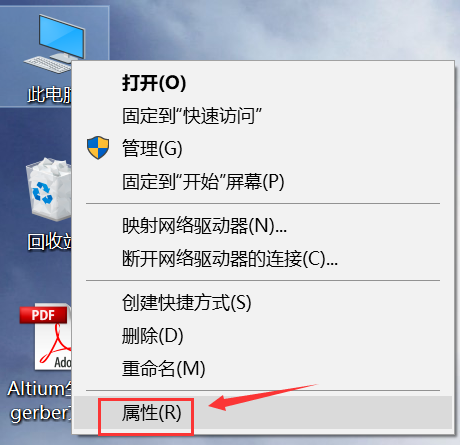
2. プロパティ インターフェイスに入り、[デバイス マネージャー] をクリックしてに入ります。
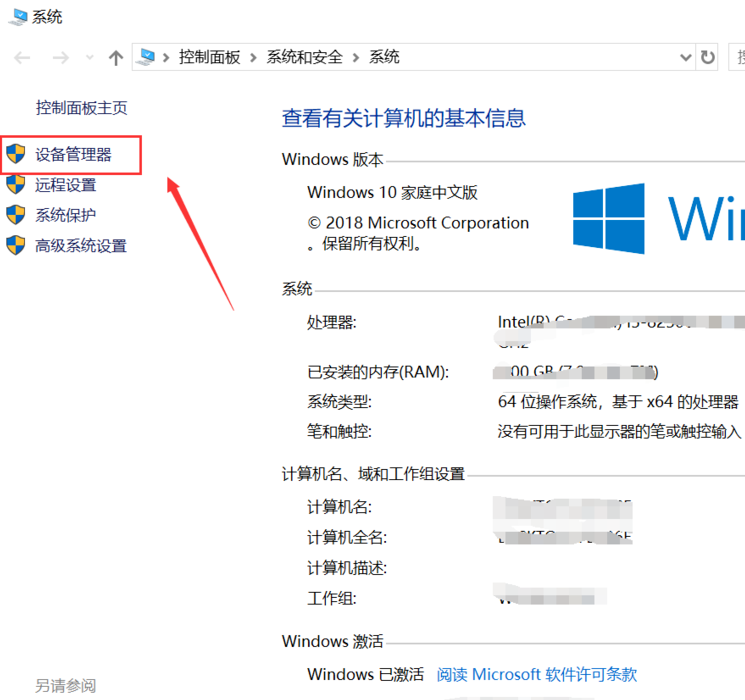
3. デバイス マネージャーのインターフェイスで「キーボード」を見つけます。
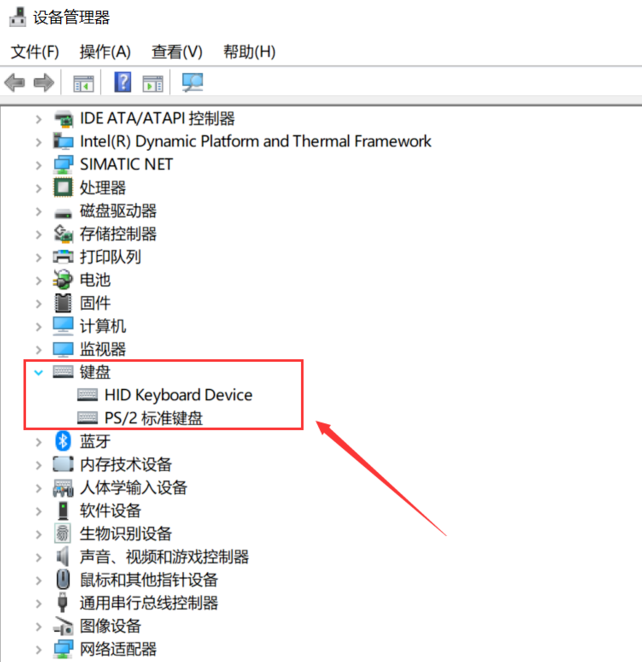
4. キーボード オプションを右クリックし、[プロパティ] を選択します。
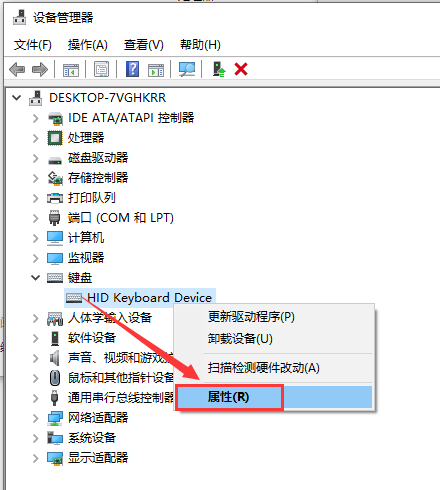
5. キーボードのプロパティ インターフェイスに入り、[電源管理] タブで、
[保存するためにコンピューターがこのデバイスの電源をオフにできるようにする] を変更します。 power」のチェックを外してOKボタンをクリックします。
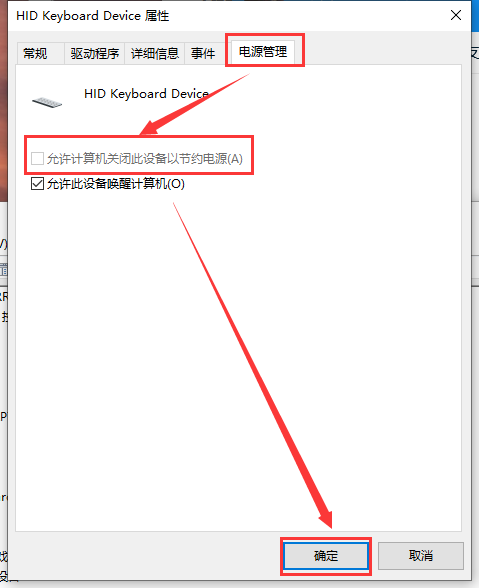
以上がwin10 USBキーボードが動作しない場合の解決策の詳細内容です。詳細については、PHP 中国語 Web サイトの他の関連記事を参照してください。
声明:
この記事はsomode.comで複製されています。侵害がある場合は、admin@php.cn までご連絡ください。
前の記事:KB4512474 の更新内容次の記事:KB4512474 の更新内容

